本站內容皆為創作所寫,歡迎分享引用
請務必註明【出處及連結 】
©2024 Mingle Information 明樂資訊科技
公司企業,資訊委外,寵物服務的好夥伴
如果你們很喜歡我們的文章與服務,請加入會員吧!
你們成爲本站會員,是我們持續服務的動力與目標
文章更新日期 2021-12-07
はい,我是民樂電腦。在電腦資訊這個行業,重灌系統已經是基本的標配,教學、資源隨手可得的環境之下,人人可重灌,個人技術門檻算是非常入門。這次的主題要來教大家,如何自己做安裝光碟及隨身碟

如何製作可重灌的 Windows 10 安裝光碟、USB 隨身碟
快速導覽
Toggle在之前的文章,我們分享給大家,如何下載想要的 Windows 10 ISO,也提供相關載點,唯獨製作重灌工具還沒詳細解說。以下開始就讓筆者開始教大家,來製作自己的 Windows 10 安裝工具
☞ 溫馨提醒:其實製作的方式很多種,筆者教的是通用版,也就是每個人都適用,而且絕對可以拿來重灌電腦系統
☞ 溫馨提醒:ImgBurn 是一款老牌的燒錄軟體,除了簡易的中文操作介面,還提供可複寫的空白光碟有抹除功能,筆者幾乎都依賴它
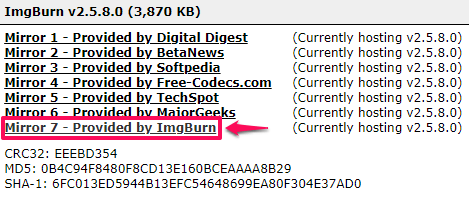
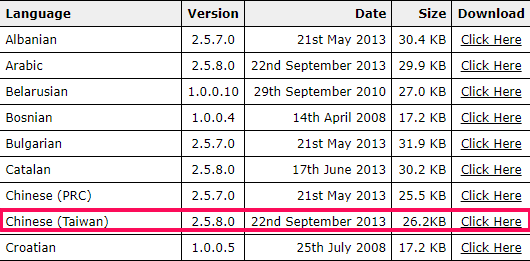
Imgburn 的各種語言包
☞ 相關連結:Imgburn
☞ 相關連結:Imgburn(免安裝)
☞ 溫馨提醒:上圖是 Imgburn 的繁體中文語言包,將檔案解壓縮貼在 C:\Program Files\ImgBurn\Languages 路徑即可。如果你英文不錯的話,可以忽略
☞ 溫馨提醒:從延伸閱讀文章當中,找尋官方工具 MediaCreationTool,來點擊下載 ISO 檔。完成下載後,就是微軟官方最新正版檔案,請注意
☞ 延伸閱讀:陸續更新!Windows 10 官方繁體、簡體中文 ISO 映像檔下載
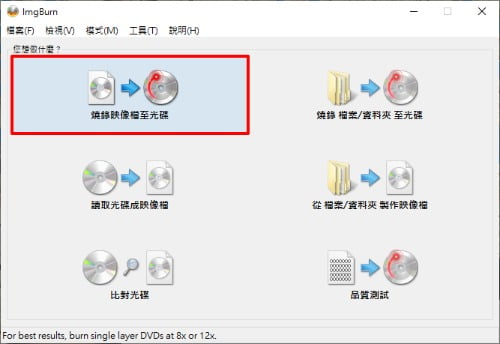
☞ 溫馨提醒:如果你使用的是一般光碟,不是複寫光碟,可以直接跳過步驟 4
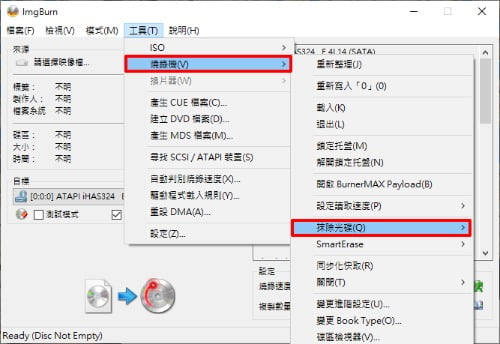
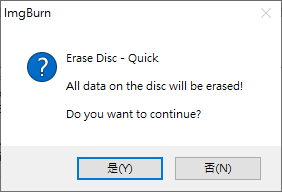
抹除光碟記得選擇快速抹除
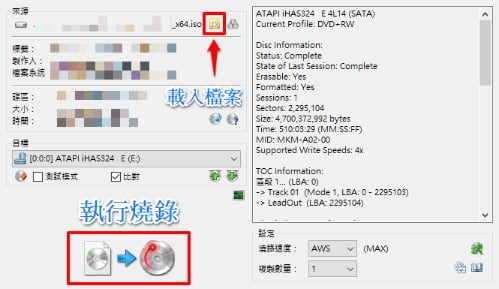
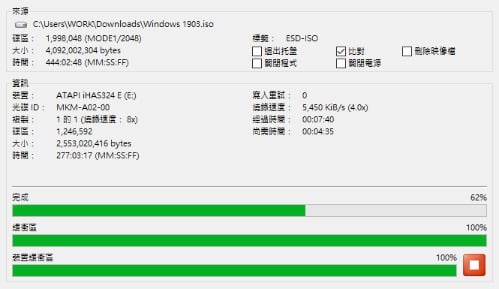
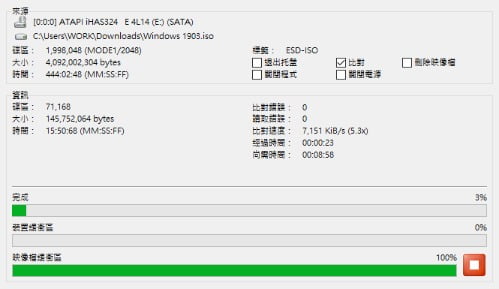
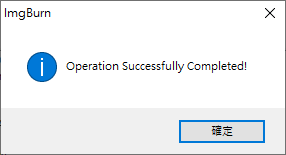
完成後即可拿光碟進行重灌系統
安裝碟顧名思義就是利用 USB 裝置來製作工具,不限隨身碟、行動硬碟等。以下介紹兩種方式,也是網路上幾乎通用的,自行斟酌
☞ 溫馨提醒:官方工具適合一條龍的方式,簡單來說下載、製作一次完成。由於跟先前文章步驟雷同,因此有些步驟快速帶過
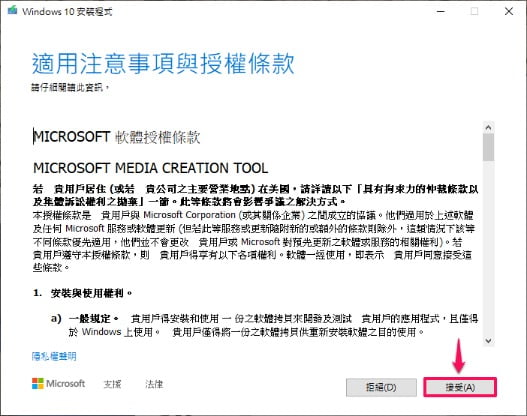
☞ 相關連結:官方下載頁面


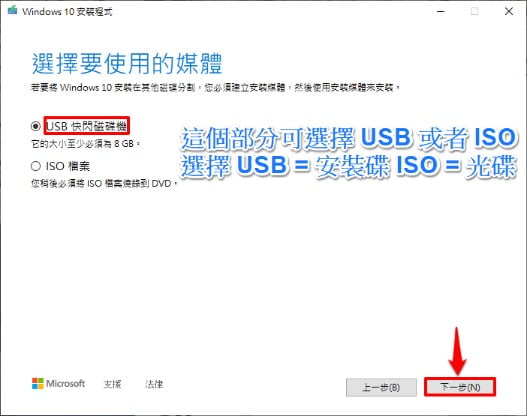
USB = 安裝碟,ISO = 光碟
☞ 溫馨提醒:在這個步驟當中,其實安裝碟以及光碟都可以直接用官方工具來做,如果想要簡單點,或者你是屬於懶人法,官方工具是你的最佳選擇
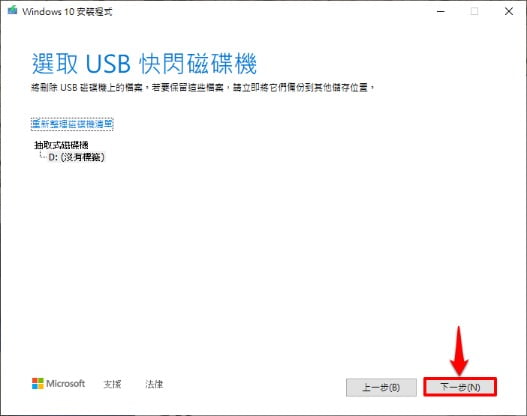
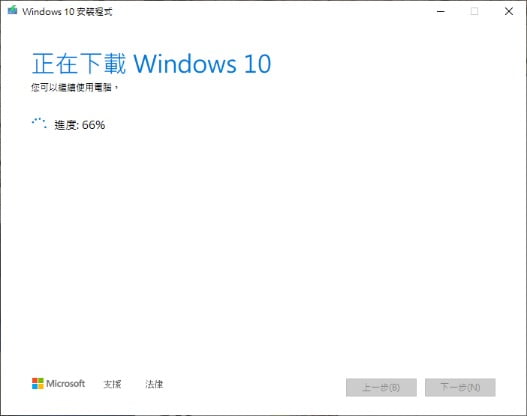


Rufus 是一款製作 USB 系統安裝碟的工具軟體,主要用來格式化和建立可啟動 Windows、Linux、Android 等作業系統的啟動磁碟
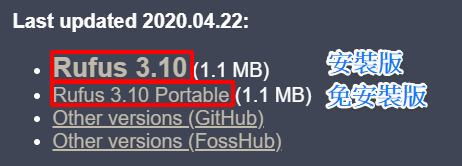
☞ 相關連結:Rufus
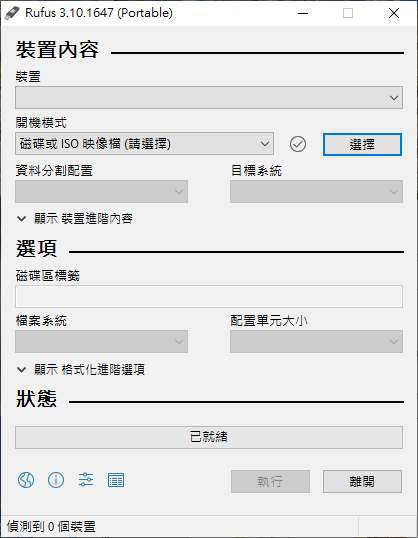
☞ 溫馨提醒:在這個步驟一併解說,只需要注意紅框處即可執行製作
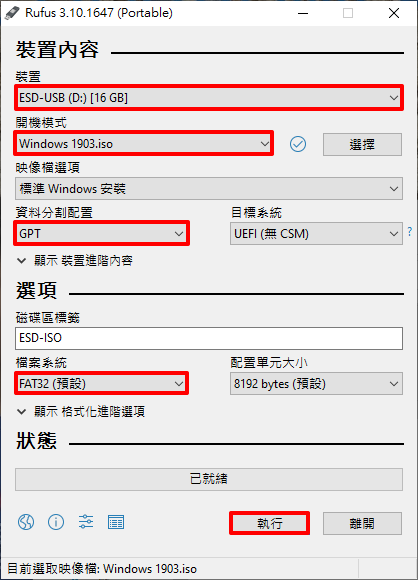
☞ 延伸閱讀 2:電腦零組件硬碟的介紹與推薦
終於將目前常見的製方式大約都介紹一篇了。在當中你可以發現,微軟官方除了提供正版檔案下載,還提供使用者自行製作工具,比起以前算是非常佛心,加上網路太發達,難怪人人皆可重灌
有客戶問筆者,為何要這麼清楚教學?你不做,別人也會做,光是看到網路上許多半桶子就來弄教學文章,筆者一看到就想要拼下去。加上職業驅使,從創業開始就一直在寫教學文,除了自己有個筆記外,也想讓大家看看誰才是專業角色,這才是我一開始到現在維持不變的初衷!
本站內容皆為創作所寫,歡迎分享引用
請務必註明【出處及連結 】
©2024 Mingle Information 明樂資訊科技
公司企業,資訊委外,寵物服務的好夥伴
如果你們很喜歡我們的文章與服務,請加入會員吧!
你們成爲本站會員,是我們持續服務的動力與目標
近期留言